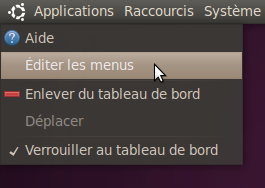Alacarte
Alacarte est une application qui permet d'éditer le menu des lanceurs d'applications sous la plupart des environnements de bureau (et donc des variantes d'Ubuntu), à l'exception notable de GNOME, nativement (Ubuntu par défaut).
En effet, depuis GNOME 3, le menu des applications (accessible depuis le bouton "grille" ![]() ) n'affiche plus les applications triées par catégories, mais propose de les organiser manuellement par glisser-déplacer. On peut toutefois retrouver le tri par catégorie sur à peu près tous les autres environnements, ou sur GNOME grâce à certaines extensions, comme Activity App Launcher.
) n'affiche plus les applications triées par catégories, mais propose de les organiser manuellement par glisser-déplacer. On peut toutefois retrouver le tri par catégorie sur à peu près tous les autres environnements, ou sur GNOME grâce à certaines extensions, comme Activity App Launcher.
Dans tous les cas, alacarte sert aussi à éditer les lanceurs (fichiers .desktop) eux-mêmes.
Installation
Utilisation
Pour lancer l'application, recherchez Menu principal (c'est le nom de alacarte sur les interfaces françaises).
Sur certains autres environnements, il existe aussi d'autres méthodes :
Principes de fonctionnement
La fenêtre d'édition des menus affiche la liste des menus dans le volet de gauche.
- Cochez la catégorie souhaitée dans le volet du centre pour afficher ou masquer des sous-menus.
- Choisissez un menu dans la partie de gauche pour afficher ses éléments dans le volet de droite.
- Pour masquer un élément d'un menu, décochez la case en regard de l'élément dans la liste. L'élément peut être à nouveau ajouté en cochant de nouveau la case.
Les boutons de droite permettent d'ajouter de nouveaux menus, des éléments (ou lanceurs d'application) et des séparateurs, ainsi que modifier l'arborescence de ces éléments.
Création d'un lanceur
- Choisissez l'endroit dans lequel vous souhaitez mettre le raccourci (colonne de gauche) puis
- cliquez sur le bouton Nouvel élément. Une nouvelle fenêtre s'ouvre alors:
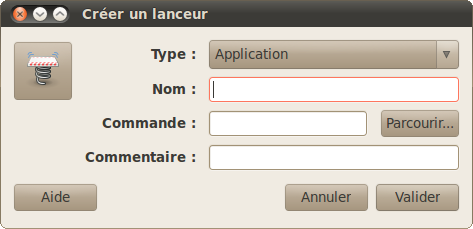
Pour savoir comment remplir ces informations, consultez cette page. - Cliquez enfin sur Valider.